Observação
O acesso a essa página exige autorização. Você pode tentar entrar ou alterar diretórios.
O acesso a essa página exige autorização. Você pode tentar alterar os diretórios.
Este artigo aborda os vários níveis e métodos de exclusão de usuários no Microsoft Power Platform que envolvem os seguintes componentes: centro de administração do Microsoft 365, no centro de administração do Microsoft Entra ID e Power Platform.
Assista a este vídeo para obter uma explicação detalhada de como excluir usuários do seu ambiente:
Observação
Antes de excluir um usuário de um ambiente, você deve excluí-lo do centro de administração do Microsoft 365 ou do Microsoft Entra ID.
Excluir usuários no centro de administração do Microsoft 365
Os administradores devem usar o centro de administração do Microsoft 365 para excluir usuários:
Entre no centro de administração do Microsoft 365.
Selecione a página Usuários>Usuários ativos.
Selecione os nomes dos usuários que você deseja excluir e, em seguida, selecione Excluir usuário.
Embora você tenha excluído a conta do usuário, ainda está pagando pela licença. Para parar de pagar pela licença, siga os procedimentos em Excluir um usuário de sua organização. Ou você pode atribuir a licença a outro usuário. Não será atribuído a ninguém automaticamente.
Sobre usuários excluídos
Quando um usuário é excluído do centro de administração Microsoft 365, o usuário não é removido dos ambientes em que está ativo. Em vez disso, o status do usuário é definido como Desabilitado no Power Platform.
A seguir, estão listados os cenários em que um usuário é excluído:
- Se o usuário estiver no ambiente e tiver um status Habilitado, o status será atualizado para Desabilitado.
- Se o usuário estiver no ambiente e tiver um status Desabilitado, o status permanecerá como Desabilitado.
- Se o usuário não estiver presente no ambiente, nenhuma ação será executada.
Pode levar de 30 minutos a 6 horas para que o status de um usuário seja atualizado em um ambiente depois que o usuário é excluído do centro de administração do Microsoft 365. Se precisar atualizar o status do usuário imediatamente, você poderá seguir as etapas de Diagnóstico do usuário para ver o que precisa ser feito para restaurar o usuário.
Observação
Um usuário excluído do centro de administração do Microsoft 365 é colocado na lista Usuário excluído por 30 dias e pode ser restaurado conforme mencionado na próxima seção.
Restaurar usuários excluídos
No centro de administração do Microsoft 365, acesse a página Usuários>Usuários excluídos.
Selecione o nome do usuário que deseja reabilitar, selecione Restaurar usuário e, em seguida, prossiga por várias páginas.
Reatribuir licenças conforme necessário para o usuário no centro de administração do Microsoft 365.
Observação
Você pode restaurar usuários excluídos até 30 dias após a exclusão. Quando um usuário excluído é restaurado e uma licença é reatribuída, o status do usuário é definido como Habilitado nos respectivos ambientes do Power Platform nos quais o usuário foi desabilitado.
Excluir permanentemente os usuários do Microsoft Entra ID
Após a janela de trinta dias a partir da data em que você excluiu usuários no centro de administração do Microsoft 365, a conta do usuário é excluída permanentemente no Microsoft Entra por um processo de exclusão automática.
Se você quiser excluir permanentemente o usuário de forma manual sem esperar trinta dias para a conta do usuário ser excluída automaticamente, é possível fazer isso usando a opção Microsoft Entra no portal do Azure seguindo as instruções aqui: Excluir permanentemente um usuário.
Ative o recurso Excluir usuários desabilitados
Importante
O recurso Excluir usuários desabilitados deve ser habilitado no ambiente onde você deseja excluir os usuários.
- Faça login no Power Platform centro de administração e selecione um ambiente.
- Selecione Gerenciar no painel de navegação.
- No painel Gerenciar, selecione Ambientes.
- Selecione um ambiente específico.
- Selecione Definições>Produto>Recursos.
- Percorra a lista e encontre a área Excluir usuários desabilitados.
- Defina a configuração Habilitar exclusão de usuários desabilitados para Ativado.
- Selecione Salvar para salvar suas alterações.
Observação
Esse sinalizador de recurso deve habilitar a funcionalidade Excluir usuários desabilitados para o ambiente no centro de administração do Power Platform. Você não precisará habilitar esse sinalizador de recurso se estiver usando o formulário Usuário do cliente.
Excluir usuários do Power Platform
Os usuários excluídos do centro de administração do Microsoft 365 podem permanecer em ambientes do Power Platform com status Desabilitado. Esses usuários podem ser excluídos permanentemente dos ambientes do Power Platform. A exclusão de usuários dos ambientes do Power Platform passa por estágios de exclusão semelhantes aos do Microsoft Entra ID. Quando você exclui o usuário no ambiente do Power Platform, o usuário desabilitado primeiro é excluído temporariamente e, em seguida, é possível excluir permanentemente esse usuário.
Importante
Nem todos os usuários com status Desabilitado podem ser excluídos. Um usuário pode estar no status Desativado no ambiente do Power Platform e ainda estar ativo no Microsoft Entra ID. O usuário pode estar nesse estado desabilitado quando a licença foi removida ou o usuário foi removido do grupo de segurança do ambiente. O usuário também pode ser desabilitado atualizando o campo Status. É necessário personalizar o formulário do usuário permitindo que o campo Status seja atualizado.
Exibir a lista de usuários desabilitados
Para visualizar a lista de usuários desabilitados em um ambiente, execute as seguintes etapas:
- Faça login no Power Platform centro de administração e selecione um ambiente.
- Selecione Gerenciar no painel de navegação.
- No painel Gerenciar, selecione Ambientes.
- Selecione um ambiente específico.
- Selecione Configurações>Usuários e permissões>Usuários.
- Na barra de comandos, selecione Gerenciar usuários no Dynamics 365.
- No menu suspenso, selecione Usuários desabilitados.
Estágios do usuário do Microsoft Entra desabilitado
| Estágio | Centro de administração do Microsoft 365 | Centro de administração do Power Platform | ||||
|---|---|---|---|---|---|---|
| Para | State | Estado do usuário | Para | Exclusão do usuário | Conteúdo | |
| 1a | O administrador exclui o usuário | Excluído temporariamente | Desabilitado | O processo de gerenciamento de usuários desabilita o usuário e atualiza o UPN, o email etc. | Não permitido - O botão Excluir fica oculto | O usuário é excluído temporariamente no Microsoft Entra e pode ser restaurado. Depois de restaurado, o usuário é reativado automaticamente no Dataverse. |
| 1b | O administrador restaura o usuário | Com atividade | Com atividade | O processo de gerenciamento de usuários ativa o usuário e restaura o UPN | Não permitido - O botão Excluir fica oculto | N/A |
| 2 | O administrador exclui permanentemente o usuário | Excluído permanentemente – o usuário não existe mais no Microsoft Entra ID | Desabilitado | Os detalhes do usuário devem verificar se o usuário existe no Microsoft Entra ID e, se o usuário não existir, a exclusão é permitida | Permitido – O botão Excluir fica visível | O usuário é excluído permanentemente no Microsoft Entra e não pode ser restaurado. O usuário agora pode ser excluído temporariamente no Dataverse. |
| 3 | O administrador exclui permanentemente o usuário | Excluído permanentemente – o usuário não existe mais no Microsoft Entra ID | Desabilitado | O administrador do Dataverse exclui o usuário | Permitido – O botão Excluir fica visível | O usuário é excluído temporariamente no Dataverse. O usuário agora pode ser excluído permanentemente no Dataverse. |
| 4 | O administrador exclui permanentemente o usuário | Excluído permanentemente – o usuário não existe mais no Microsoft Entra ID | Desabilitado | O administrador do Dataverse exclui permanentemente o usuário | Permitido – O botão Excluir Permanentemente fica visível | O usuário é excluído no Dataverse. O usuário não existe mais no Dataverse, todas as referências ao usuário no Dataverse nos Logs de auditoria mostram 'Não disponível'. |
Excluir usuários temporariamente no Power Platform
No estágio de exclusão temporária do Microsoft Entra, o usuário não pode ser excluído no Power Platform porque ele pode ser restaurado no centro de administração do Microsoft 365. Quando o usuário é restaurado, ele é automaticamente restaurado em ambientes do Power Platform com status Habilitado e os campos acima são redefinidos de volta para seu estado original.
Para excluir um usuário de forma temporária em um ambiente do Power Platform, primeiro o usuário deve ser excluído permanentemente do Microsoft Entra ID. Isso se aplica aos usuários comuns e não aos usuários de aplicativos ou aos usuários de stub. Os usuários excluídos do centro de administração do Microsoft 365 são excluídos permanentemente após 30 dias ou podem ser excluídos permanentemente de forma manual.
Há duas maneiras de excluir usuários temporariamente.
Opção A: Excluir usuários temporariamente da exibição Usuários desabilitados
- Faça login no Power Platform centro de administração e selecione um ambiente.
- Selecione Gerenciar no painel de navegação.
- No painel Gerenciar, selecione Ambientes.
- Selecione um ambiente específico.
- Selecione Configurações>Usuários e permissões>Usuários.
- Na barra de comandos, selecione Gerenciar usuários no Dynamics 365.
- No menu suspenso, selecione Usuários desabilitados.
- Selecione um usuário na lista.
- No Formulário do Usuário, escolha o botão Excluir.
- Confirme a exclusão selecionando Excluir na caixa de diálogo de confirmação.
O usuário ainda existe no ambiente como desabilitado e continua a ser exibido na lista Usuários Desabilitados.
Para excluir permanentemente o usuário do ambiente, vá para Excluir usuários permanentemente em Power Platform mais adiante neste artigo.
Para excluir permanentemente o usuário em Microsoft Entra ID, consulte Excluir usuários permanentemente em Microsoft Entra ID anteriormente neste artigo.
Opção B: visualizar e excluir temporariamente os usuários desativados que foram excluídos permanentemente do Microsoft Entra ID
Faça login no Power Platform centro de administração e selecione um ambiente.
Selecione Gerenciar no painel de navegação.
No painel Gerenciar, selecione Ambientes.
Selecione um ambiente específico.
Selecione Configurações>Usuários e permissões>Usuários.
Na barra de comandos, selecione Filtro.
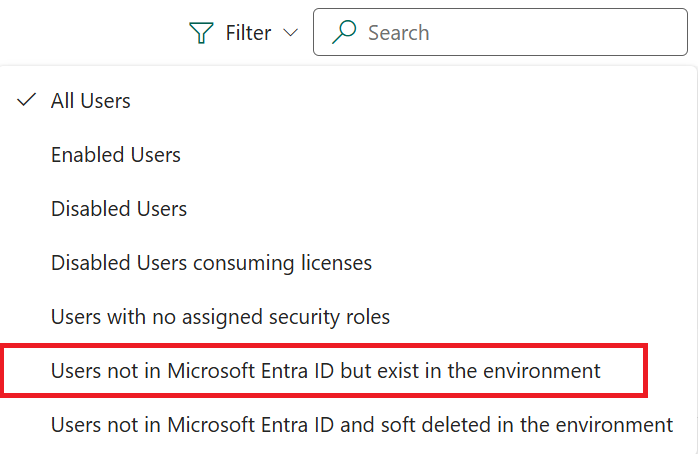
No menu suspenso, selecione Usuários que não estão no Microsoft Entra ID, mas existem no ambiente.
Selecione o usuário desabilitado que você deseja excluir.
No Formulário do Usuário, selecione Excluir.
Selecione Atualizar lista para atualizar a lista e confirmar a exclusão.
Observação
Todos os registros pertencentes ao usuário excluído temporariamente devem primeiro ser reatribuídos a outro usuário para que o registro do usuário possa ser excluído de forma permanente. Você pode reatribuir os registros no mesmo painel Detalhes do usuário na seção Gerenciador.
O que acontece quando um usuário é excluído temporariamente?
- O registro do usuário ainda existe no ambiente e continua com o status Desabilitado.
- O usuário não pode ser restaurado.
- O direito de acesso do usuário é desatribuído.
- O usuário é removido de todas as equipes.
- A fila do usuário, o perfil, o mapa da entidade da unidade de negócios, os registros compartilhados (acesso ao objeto principal), o mapa da unidade de negócios da entidade principal e os registros principais do usuário do sistema são excluídos.
Log de auditoria após o usuário ser excluído temporariamente
O nome do usuário excluído continua a ser exibido nos registros do log de auditoria nos quais o usuário foi o criador ou modificador.
Excluir usuários permanentemente no Power Platform
Você pode excluir e remover usuários com status desabilitado no Power Platform. Você pode querer excluir usuários com status desabilitado devido aos seguintes motivos:
- Eles não estão mais ativos no locatário
- Eles saíram do grupo de segurança do ambiente
- Eles não têm mais uma licença para usar o aplicativo
- Para cumprir a conformidade regulatória, como RGPD
Pré-requisitos
- O usuário já deve ter sido excluído temporariamente. Consulte Excluir usuários temporariamente no Power Platform neste artigo.
- Todos os registros pertencentes ao usuário devem ser reatribuídos a outro usuário. Os registros do usuário podem ser reatribuídos na página Configurações do usuário.
- Você deve ter ativado a configuração do recurso Excluir usuários desabilitados>Habilitar exclusão de usuários desabilitados para seu ambiente usando o centro de administração do Power Platform. Saiba mais: Gerenciar configurações de recursos
Excluir usuários permanentemente
Faça login no Power Platform centro de administração e selecione um ambiente.
Selecione Gerenciar no painel de navegação.
No painel Gerenciar, selecione Ambientes.
Selecione um ambiente específico.
Selecione Configurações>Usuários e permissões>Usuários.
Na barra de comandos, selecione Filtro.
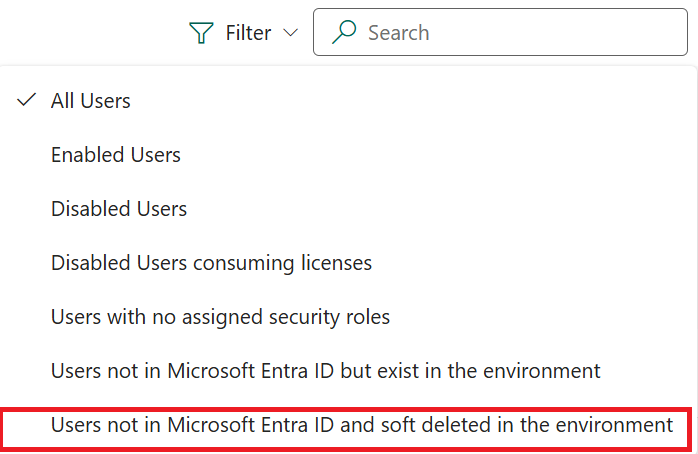
No menu suspenso, selecione Usuários sem Microsoft Entra ID e excluídos temporariamente no ambiente.
Selecione um usuário excluído temporariamente para excluí-lo de forma permanente no ambiente do Power Platform. Somente os usuários que foram excluídos temporariamente podem ser excluídos de forma permanente.
No formulário do usuário, selecione Excluir.
Selecione Atualizar lista para atualizar a lista e confirmar a exclusão.
Observação
Depois que os usuários forem excluídos permanentemente no Entra ID, qualquer novo registro de usuário criado com os detalhes de um usuário excluído será um novo objeto de usuário no Entra ID. Esses IDs de usuário não podem ser atualizados para obter acesso aos registros de usuário excluídos no Dataverse. Você pode reatribuir registros do usuário excluído para o novo usuário.
Log de auditoria após o usuário ser excluído permanentemente
Após a exclusão permanente, o nome do usuário excluído não é mais exibido nos registros do log de auditoria nos quais o usuário era o proprietário, criador ou modificador. Para o proprietário do registro, o nome é substituído por Registro Indisponível nesses registros de auditoria. Para o criador ou modificador do registro, o nome é substituído por Sem Nome nesses registros de auditoria.
Criação e Modificação de por nome
Depois de excluído permanentemente, o nome do usuário excluído não aparecerá mais nos campos Criação de e Modificação de para registros que o usuário excluído tenha criado e para registros que o usuário excluído tenha modificado pela última vez. Esses campos mostrarão Sem Nome e se você clicar nele, verá uma mensagem de que o 'Registro não está disponível'. O systemuserid do usuário excluído ainda estará nesses registros.
Exclusão em massa de usuários do Power Platform
Os usuários com status desabilitado podem ser excluídos em massa usando o artigo Remover uma grande quantidade de dados direcionados, específicos com exclusão em massa. Você pode criar tarefas de exclusão em massa para exclusão temporária e para excluir usuários permanentemente.
Observação
No vídeo, ele mostra como usar a exclusão em massa por meio do processo de exclusão em massa. Isso é substituído por uma ação de exclusão em massa na página Configurações > Usuários + permissões > Usuários.
Exclusão temporária em massa de usuários do Power Platform
- Entre no centro de administração do Power Platform.
- Selecione Gerenciar no painel de navegação.
- No painel Gerenciar, selecione Ambientes. Em seguida, selecione um ambiente.
- Selecione Configurações>Usuários e permissões>Usuários.
- Selecione Exclusão em massa na barra de ações.
- O painel Definir critérios de pesquisa é aberto. No campo Usar visualização sálvia , selecione a visualização Usuários excluídos no locatário, mas existentes no ambiente .
- Selecione Avançar.
- Examine a lista de usuários e selecione Avançar.
- Insira um nome de trabalho e selecione uma data e hora para agendar o trabalho do sistema de exclusão. Selecione Avançar.
- Marque a caixa de seleção de notificação por email se desejar ser notificado quando o trabalho for concluído. Selecione Avançar.
- Verifique a consulta e o número de registros a serem excluídos e selecione Executar exclusão em massa.
Observação
Você pode criar sua própria exibição equivalente para atender à sua política de retenção de registros. Por exemplo, você pode adicionar outras condições de filtro, como a data de Exclusão do Azure e especificar Mais de X meses com um valor de 3 meses para excluir temporariamente todos os usuários que foram excluídos do locatário há mais de três meses. Observe que esta Data de Exclusão no Azure é uma coluna mais recente criada em 2022, o que significa que o valor é nulo para usuários excluídos no locatário antes de 2022.
Recomendamos que você defina um agendamento para excluir temporariamente seus usuários definindo a frequência de trabalho de 90 dias. Você economiza a maior parte de seus custos de armazenamento excluindo usuários de status desabilitados com frequência.
Excluir permanentemente os usuários do Power Platform em massa
Selecione Gerenciar no painel de navegação.
No painel Gerenciar, selecione Ambientes. Em seguida, selecione um ambiente.
Selecione Configurações>Usuários e permissões>Usuários.
Selecione Exclusão em massa na barra de ações.
O painel Definir critérios de pesquisa é aberto. No campo Usar visualização sálvia , selecione a visualização Usuários excluídos temporariamente .
Observação
Você pode criar sua própria exibição equivalente para atender à sua política de retenção de registros.
Selecione Avançar e revise a lista de registros a serem excluídos permanentemente.
Selecione Avançar novamente.
Insira um nome de trabalho e selecione uma data e hora para agendar o trabalho do sistema de exclusão. Selecione Avançar.
Marque a caixa de seleção de notificação por email se desejar ser notificado quando o trabalho for concluído. Selecione Avançar.
Verifique a consulta e o número de registros a serem excluídos e selecione Executar exclusão em massa.
Observação
Recomendamos que você defina uma programação definindo a frequência do trabalho com base em sua política de retenção de registros.
Revise o status de um trabalho de exclusão em massa
- Faça login no Power Platform centro de administração e selecione um ambiente.
- Selecione Gerenciar no painel de navegação.
- No painel Gerenciar, selecione Ambientes.
- Selecione um ambiente específico.
- Selecione Configurações > Auditoria e logs > Trabalhos do sistema.
- Selecione um trabalho de exclusão em massa e analise os resultados. Os resultados mostram registros na linha Êxitos que devem corresponder ao número de registros do trabalho do sistema anterior que continha exclusão temporária. Revisar um usuário excluído no log de auditoria.
Se você ativou Auditoria do Dataverse no ambiente e na tabela Usuário, você poderá ver a lista de usuários excluídos na exibição de Resumo de Auditoria.
Ver também
Excluir usuários de stub de um ambienteExcluir membros do grupo do Microsoft Entra não licenciados ou removidosExcluir um usuário de sua organização
Solucionar problemas comuns de acesso do usuário